本文涉及环境:
CentOS Linux release 7.8.2003 (Core)
MySQL 5.7.36(默认配置文件路径:/etc/my.cnf)
配置 Yum 源
CentOS 系统默认 Yum 仓库中是不包含 MySQL的。如需要通过 Yum 命令方式安装 MySQL 的话,需要下载 Yum 源文件,再通过 Yum 命令下载安装。
我们可以根据自己采用的系统版本,在MySQL :: Download MySQL Yum Repository下载相应的 Yum 源文件。
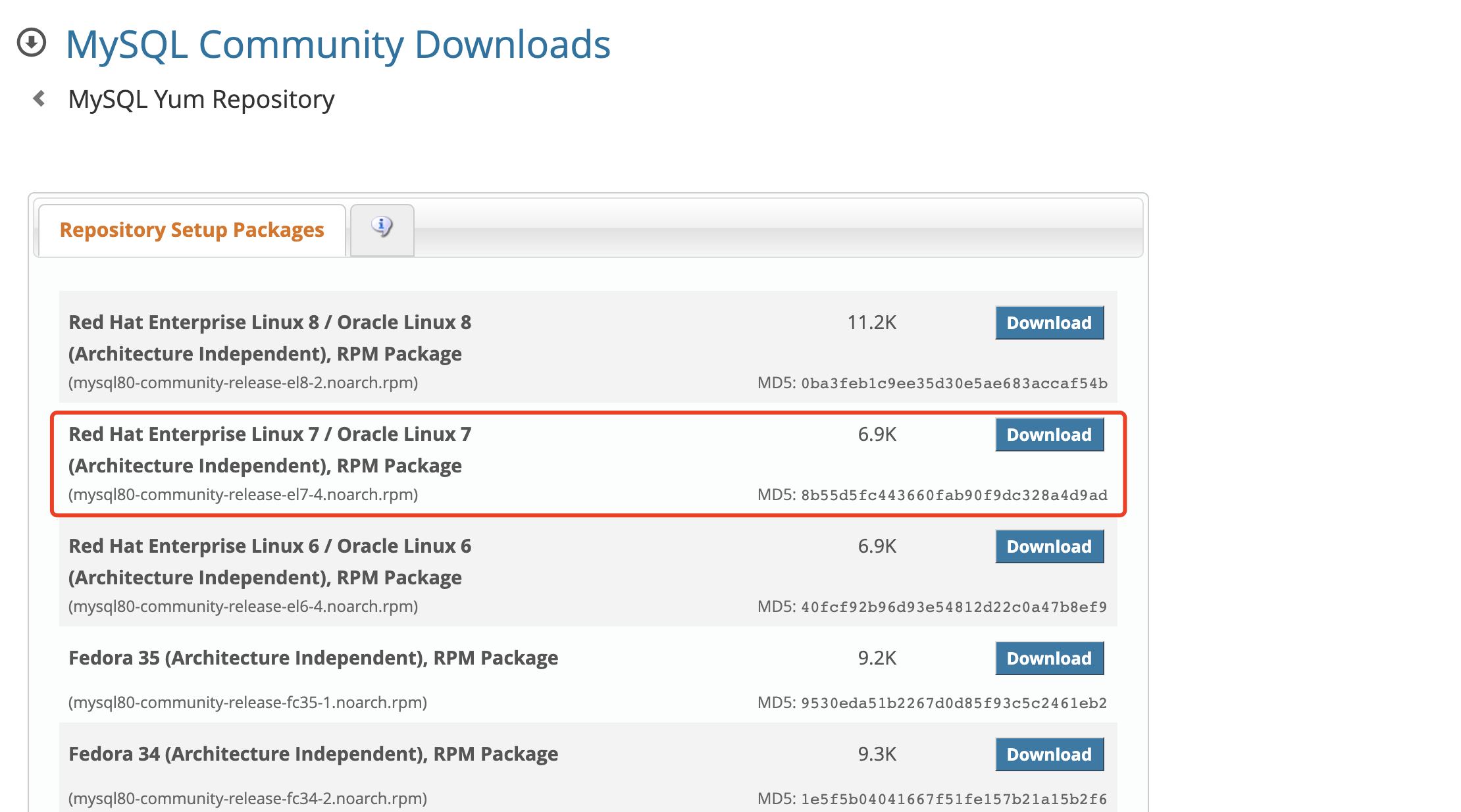
因为笔者服务器选用的是 CentOS 7,所以这里选择Red Hat Enterprise Linux 7 / Oracle Linux 7。
点击Download按钮后,在下载页面对着“No thanks, just start my download.”鼠标右键,获取下载链接。
回到服务器,通过如下命令下载,安装 MySQL 源。
# 下载
wget https://dev.mysql.com/get/mysql80-community-release-el7-4.noarch.rpm
# 安装 mysql 源
rpm -Uvh mysql80-community-release-el7-4.noarch.rpm
选择安装的发行版本
列出所有发行版本
yum repolist all | grep mysql
默认情况下,8.0 版本是 启用的,5.7 版本是禁用的。因为当前需求是安装 MySQL 5.7 版本,所以我们需要修改两者之间的状态信息。
安装yum-config-manager
yum -y install yum-utils
启用 MySQL 5.7
# 禁用 8.0 版本
yum-config-manager --disable mysql80-community
# 启用 5.7 版本
yum-config-manager --enable mysql57-community

安装 MySQL 5.7
yum -y install mysql-community-server
执行完一系列自动安装过程后,再使用 mysql --version验证是否安装成功。
启动 MySQL 服务
# 启动 mysql 服务
systemctl start mysqld
# 配置 mysql 开机启动
systemctl enable mysqld
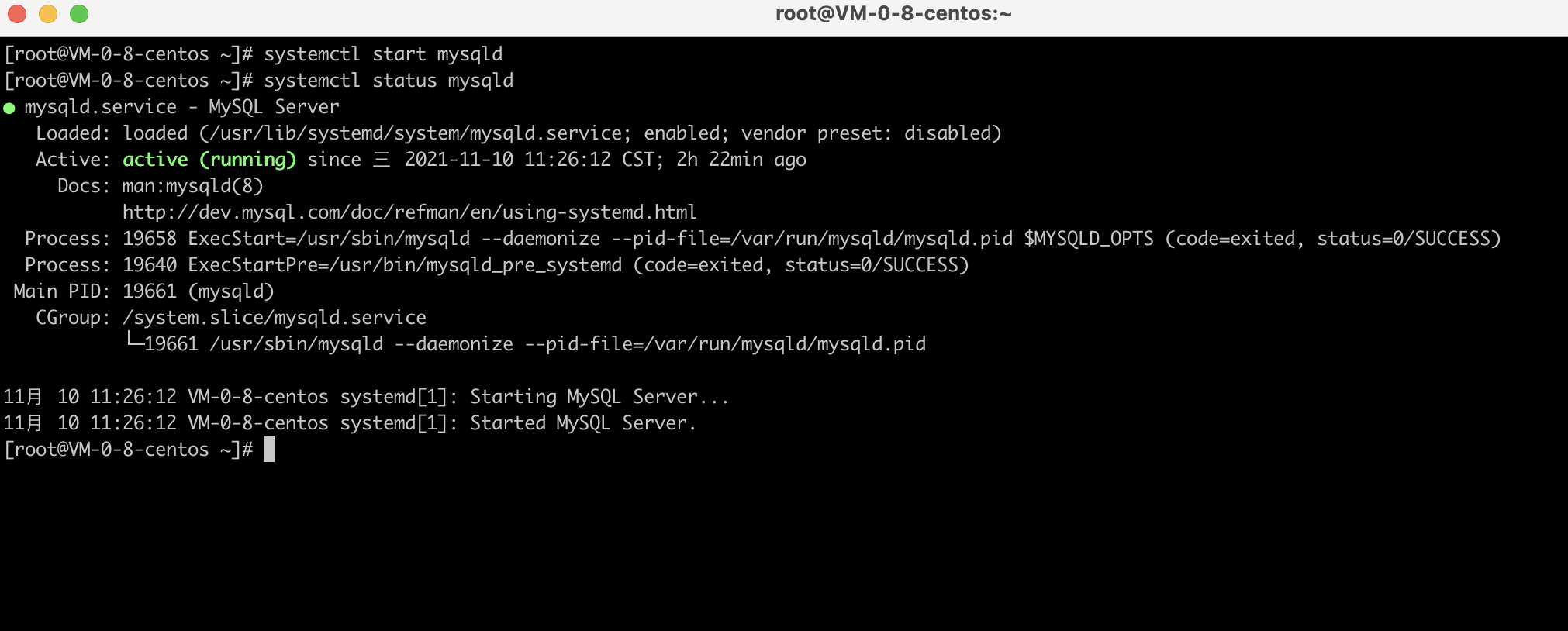
修改临时密码
MySQL 初始安装时会生成一个临时密码,我们需要使用此密码进入 MySQL ,通过此密码再修改我们自己的密码。获取临时密码的方式:
grep 'temporary password' /var/log/mysqld.log
获取到临时密码后,我们再通过以下命令修改为我们自定义的 MySQL 密码:
mysql -uroot -p
# 输入刚刚获取到的密码
# 执行修改密码的命令
ALTER USER 'root'@'%' IDENTIFIED BY 'S&Dj3k038-';
# 修改完成后执行刷新
flush privileges;
温馨提示:MySQL 5.7 默认安装了密码安全检查插件(validate_password),默认密码检查策略要求密码必须包含:大小写字母、数字和特殊符号,并且长度不能少于8位。
否则会提示 ERROR 1819 (HY000): Your password does not satisfy the current policy requirements
退出 MySQL,接着我们就可以使用自定义的密码登录 MySQL 了。
其他的一些配置修改可阅读此文章:MySQL 5.7 初始化修改配置 - 小民同学 - 博客园 (cnblogs.com)
参考文章:[Linux - CentOS 7 通过Yum源安装 MySql 5.7 - YuanY - 博客园 (cnblogs.com)](